Vytvoření distribuční skupiny z existující - mail enable
Když vytvoříme uživatelský objekt v ADUC (Active Directory Users and Computers), tak můžeme následně využít EAC (Exchange Admin Center) a přidat schránku, tedy vytvořit User Mailbox z existujícího uživatele (samozřejmě můžeme vytvořit i nového uživatele). Pokud chceme přiřadit email existující skupině (Distribution nebo Security Group), tak to v EAC nelze. Tam můžeme pouze vytvořit novou skupinu s emailem. Takže využít musíme EMS (Exchange Management Shell).
Skupina musí být ze scope Universal. Vytvoření emailové adresy pro existující skupinu (mail-enable):
Enable-DistributionGroup -Identity "DG skupina" -Alias skupina -DisplayName "Naše skupina"
Standardně není povoleno do skupiny zasílat z internetu (neautentizovaně), povolení:
Set-DistributionGroup -Identity "DG skupina" -RequireSenderAuthenticationEnabled $false
Get-MailboxStatistics a StorageLimitStatus
Když jsme na Exchange 2010 použili cmdlet Get-MailboxStatistics, tak jsme mohli využít atribut StorageLimitStatus, který ukazoval stav schránky k nastavenému limitu. Od Exchange 2013 se tento atribut nepoužívá. Buď můžeme vypsat schránky menší než nějaká hodnota.
Get-MailboxDatabase | Get-MailboxStatistics | where { $_.TotalItemSize -gt 2000000000 } | FT DisplayName, TotalItemSize,
ItemCount
Nebo zkusit nějaký skript Get-MyMailboxStatistics.
Schránka pro místnost (zasedačku)
Create and manage room mailboxes
Na Exchange serveru můžeme vytvářet zdroje (Resource) typu místnost (Room) a vybavení (Equipment). Jde o běžný objekt uživatel, kterému se vytvoří schránka a nastaví typ. Můžeme tak vytvořit zasedačky, kterým sdílíme kalendář a může fungovat i automatické schvalování. Uživatelé si tak mohou rezervovat místnosti či jiné zdroje. Většinu nastavení dnes zvládneme přes EAC, ale na něco je třeba EMS. Celé nastavení přes EMS:
Vytvoření schránky pro existující účet (musí být disablovaný).
Enable-Mailbox -Identity zasedacka1 -Room -Alias zasedacka1 -DisplayName "Zasedačka 1" -Database DB1
Případně kompletní vytvoření účtu a schránky.
New-Mailbox -Room -Name 'Zasedačka 1' -Alias zasedacka1 -UserPrincipalName zasedacka1@firma.local ` -SamAccountName zasedacka1 -OrganizationalUnit firma.local/Rooms -Password $pass -Database DB1
Nastavení sdílení kalendáře pro čtení pro zadanou skupinu.
Add-MailboxFolderPermission -Identity zasedacka1@firma.local:\Calendar -User vsichni-zam -AccessRights Reviewer
Nastavení automatického zpracování (schvalování) žádostí o schůzku (meeting requests).
Set-CalendarProcessing -Identity zasedacka1 -AutomateProcessing AutoAccept -BookingWindowInDays 360 `
-MaximumDurationInMinutes 1440 -AddOrganizerToSubject $false -DeleteSubject $false -AllowRecurringMeetings $true
- AutomateProcessing - AutoAccept automaticky, AutoUpdate delegát, None žádné, pouze sám daný účet
- BookingWindowInDays - maximální doba, na kdy můžeme rezervovat, tedy jak dlouho dopředu
- MaximumDurationInMinutes - maximální délka události (24 hodin = 1440 minut)
- AddOrganizerToSubject - false nepřidává jméno organizátora do předmětu
- DeleteSubject - false zachová originální předmět žádosti
- AllowRecurringMeetings - povoleno plánovat opakující se události
- ResourceDelegates - delegáti
- DeleteComments - false zachová text v těle zprávy
- RemovePrivateProperty - false zachová Private Flag, jak byl nastaven
- AddAdditionalResponse - true přidá definovaný text do odpovědi na žádost o schůzku
- AdditionalResponse - zadání textu do odpovědi
Pozn.: Zjistil jsem nepříjemnou věc, pokud chceme nastavit delegáta (Delegate Access). Když nastavíme pomocí EAC či EMS, tak nefunguje přeposílání žádostí o schůzky delegátovi. U cmdletu Set-CalendarProcessing by to měl řešit parametr ForwardRequestsToDelegates, ale ten je defaultně true a přitom se nic nepřeposílá. Funkční nastavení je pouze pomocí Outlooku a nastavení delegáta - Delegate receives copies of meeting-related messages sent to me.
Zobrazení informací
Get-MailboxFolderPermission -Identity zasedacka1@firma.local:\Calendar
Get-CalendarProcessing zas* | FT Identity, AutomateProcessing, BookingWindowInDays, MaximumDurationInMinutes, AllowRecurringMeetings, DeleteSubject, AddOrganizerToSubject, ResourceDelegates
Problém s nastavením jako delegáta distribuční skupiny
Narazil jsem na problém, když jsem chtěl na místnost nastavit několik delegátů pomocí skupiny, kteří by měli schvalovat rezervace v kalendáři. V Outlooku můžeme jako delegáty nastavit pouze objekty, které mají schránku a nachází se v GALu. Proto jsem vytvořil distribuční skupinu. Při nastavení se vrací chyba.
The user cannot be added. Non-local users cannot be given rights on this server.
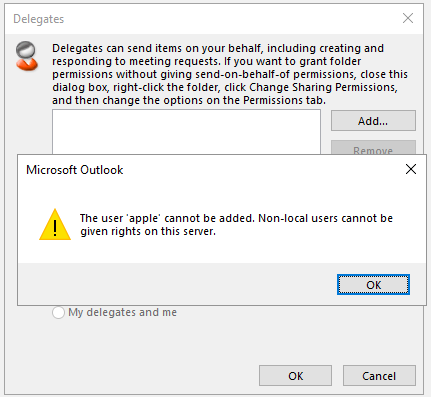
Nastavení delegátů v Outlooku 2016 (samozřejmě nastavujeme k účtu, kterým jsme přihlášeni) se nachází v menu File - Account Settings - Delegate Access. Jako delegáta můžeme přidat uživatele, ale funguje i skupina (pak můžeme jednoduše editovat členy).
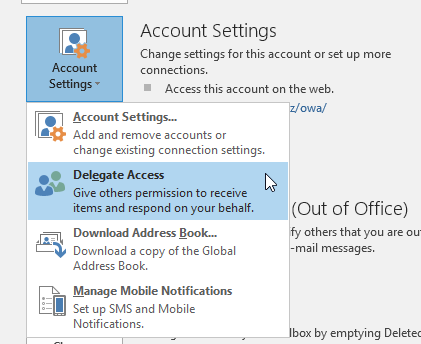
Při přidávání rovnou u některých skupin vidíme ikonku odmítnutí, která indikuje, že při přidání dostaneme chybu.
Napadlo mne, že je problém, že je skupina Universal, ale ani po změně nešla přidat. Při hledání jsem narazil na starý článek Outlook 2010 cannot add group for permissions - One or more users cannot be added to the folder access list. Non-local users cannot be given rights on this server, jehož rada překvapivě funguje.
Ve výsledku to vypadá, že musíme skupinu vytvořit jako Security Group a nikoliv Distribution Group. Když vytvoříme Distribution Group - Universal, tak se nastaví atribut msExchRecipientDisplayType na hodnotu 1. Popis atributu jsem nalezl v Recipient Type Values. Hodnotu očividně nastavuje Exchange server, takže když v AD DS změníme typ skupiny na Security, tak se atribut nezmění a pořád delegace nefunguje.
Řešení je vymazat (Clear) hodnotu atributu msExchRecipientDisplayType pro danou distribuční skupinu. Nevím, jestli to nějak neovlivní zobrazení té skupiny na Exchange serveru (na nic jsem nenarazil). Ale pak je to stejné jako u bezpečnostní skupiny s emailem, kde se tento atribut nenastavuje. Konfiguraci můžeme provést pomocí snap-inu Active Directory Users and Computers (ADUC) a Attribute Editor na objektu.
Exchange 2016 Back Pressure
Vlastnost Back Pressure monitoruje systémové zdroje (paměť a místo na disku) na Exchange serveru (transportní služba) a hlídá zatížení. Pokud jsou přetížené, tak omezuje provoz, aby nedošlo k úplnému zhroucení. Nejčastěji jde o prostor na disku, kde jsou fronty. Je tady již velmi dlouho, popisoval jsem Exchange 2007 - problém zasekávání zpráv v Drafts.
V praxi se to projevuje tím, že některé emaily přichází se zpožděním. Server odmítá příjem zpráv. V Protocol Log Receive Connector najdeme chybu (která se vrací odesílajícímu serveru) a server ukončí spojení.
>,452 4.3.1 Insufficient system resources (SystemMemory)
Také se můžeme podívat do logu událostí (Event Log) do aplikačního logu, kde se logují události:
- Event ID 15004. Increase in the utilization level for any resource (eg from Normal to Medium)
- Event ID 15005. Decrease in the utilization level for any resource (eg from High to Medium)
- Event ID 15006. High utilization for disk space (ie critically low free disk space)
- Event ID 15007. High utilization for memory (ie critically low available memory)
Můžeme například najít událost 15006, kde se dozvíme, že zdroj C:\Program Files\Microsoft\Exchange Server\V15\TransportRoles\data\Queue má málo volného místa na disku, takže se odmítají zprávy.
Sdílené schránky (Shared Mailbox)
Obdobně jako jsou speciální schránky typu Room a Equipment, pro místnosti nebo vybavení, tak existuje speciální typ Shared pro sdílené schránky. Ty jsou určeny pro přístup více uživatelů, kteří mohou číst a odesílat zprávy. Oficiální popis Shared mailboxes, již jsem kdysi popisoval v Sdílené poštovní schránky na Exchange serveru.
Uživatelský účet pro sdílenou schránku by se neměl používat pro přihlašování a měl by být disablovaný (nemusí mít ani nastavené heslo). Exchange Server 2013 přinesl lepší podporu pro sdílené schránky, můžeme využít EAC - Recipients - Shared.
Na sdílenou schránku nastavujeme oprávnění pro uživatele, kteří ji mají používat
- Full Access - plný přístup do schránky, schránka se automaticky připojuje v Outlooku, uživatel může číst a vytvářet položky, ale nemůže odesílat za schránku
- Send As - umožňuje odesílat maily z dané adresy
- Send on Behalf - alternativa, umožní odeslat email za jinou adresu, zobrazí se, že uživatel odesílá mail za jiného
Vytvořit sdílenou schránku můžeme pomocí EAC a zde i nastavit práva Full Access a Send As. Vytvoření pomocí EMS.
New-Mailbox -Shared -Name "Obchodní" -DisplayName "Obchodní" -Alias Obchod Add-MailboxPermission -Identity Obchod -User bouska -AccessRights FullAccess -InheritanceType All Add-ADPermission -Identity Obchod -User bouska -AccessRights ExtendedRight -Extendedrights "Send As"
Pomocí EMS můžeme změnit typ existující schránky.
Set-Mailbox obchod -Type Shared
Vypsání všech sdílených schránek.
Get-Mailbox -RecipientTypeDetails SharedMailbox
Pozn.: Aby se dalo použít odeslání Send As, tak nesmí být adresa skrytá z adresáře (Hide from address lists), je třeba, aby se stáhla v GALu. Jinak se nepoužije Send As, ale Send on Behalf. Proč to tak je jsem se nikde nedočetl, stejně tak, jak by se dal řídit typ odeslání.
Ukládání odeslané pošty (Sent Items)
Když využíváme sdílené schránky a odešleme zprávu za danou adresu, tak se nám zpráva uloží do naší odeslané pošty (Sent Items). Od verze Exchange 2013 CU9 je k dispozici nastavení, které umožní zkopírovat zprávu také do odeslané pošty sdílené schránky.
Nastavení musíme provést pomocí EMS.
Set-Mailbox obchod -MessageCopyForSentAsEnabled $true
Alternativně, pokud bychom využívali Send on Behalf
Set-Mailbox obchod -MessageCopyForSendOnBehalfEnabled $True
Výpis nastavení schránky.
Get-Mailbox obchod | FL Name,Alias,RecipientType*,*copy*
Nastavení více schránek najednou.
Get-Mailbox out* | Set-Mailbox -MessageCopyForSentAsEnabled $true
Komentáře
Zatím tento záznam nikdo nekomentoval.